| 本栏目:【PhotoShop教程】 | 内容为:PS通道运用实例(如何虚化图象边缘) |
制作图象边缘的虚化效果有很多种方法,一般我们常使用的就是先把需要的区域选中,然后用羽化命令来制作,但是使用这种方法的缺点就是如果要调整到满意的效果的话,需要不段的试用不同的羽化的数值,比较麻烦,但如果使用图层蒙板来制作的话就比较简单,所见即所得。

1、首先我们将图片打开,将背景层拖动到图层面板的![]() 按钮上,即将背景层拷贝一份,然后将背景层填充为白色。
按钮上,即将背景层拷贝一份,然后将背景层填充为白色。
选中新层的背景层,点击图层面板下方的![]() 按钮,为此层建立一个图层蒙板。当前图层的状态如下图所示:
按钮,为此层建立一个图层蒙板。当前图层的状态如下图所示:

2、按健盘上的D键使前景色成为默认的黑色,用圆型选区工具将人像区域选中,然后反向选定(Ctrl+Shift+T), 按键盘上的Alt+Delete将当前区域填充为黑色,因为目前正处于对图层蒙板操作状态,所以填充是对蒙板进行的。
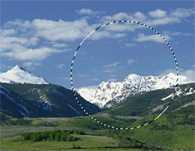
3、由于图层蒙板对图层所起的遮盖作用,图象中只显示出刚才所选定的圆型区域,这时可以使用滤镜下的高斯模糊滤镜对图层蒙板操作,慢慢的调整模糊半径,图象边缘的虚化效果就会出现,直到调整到自己满意为止。


